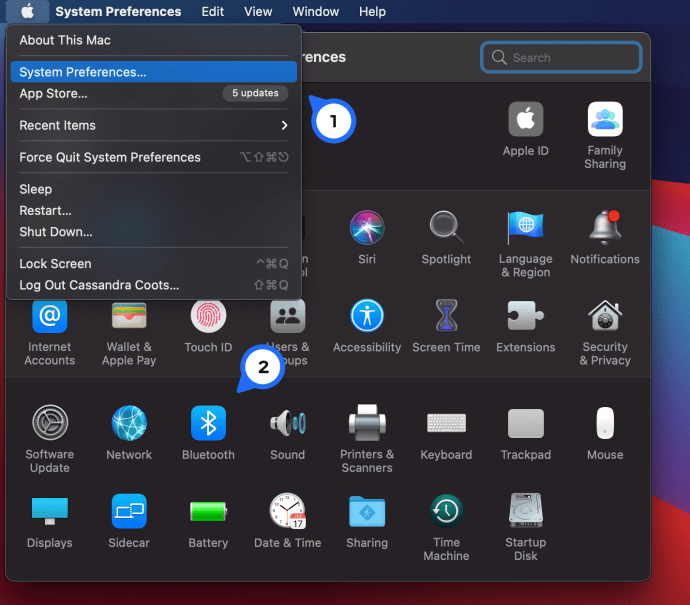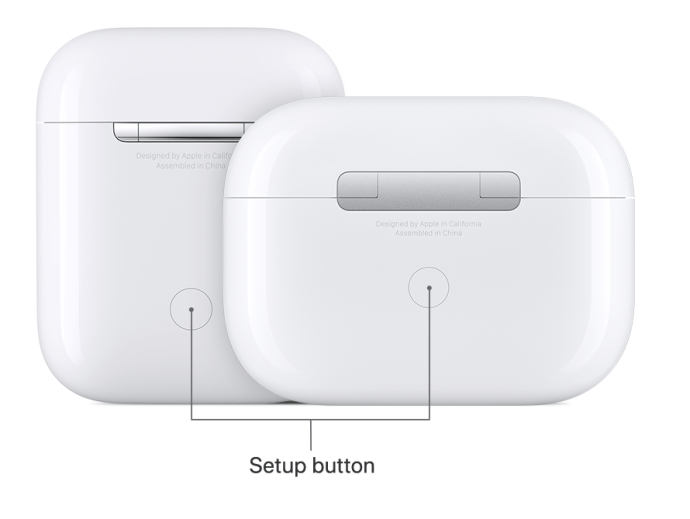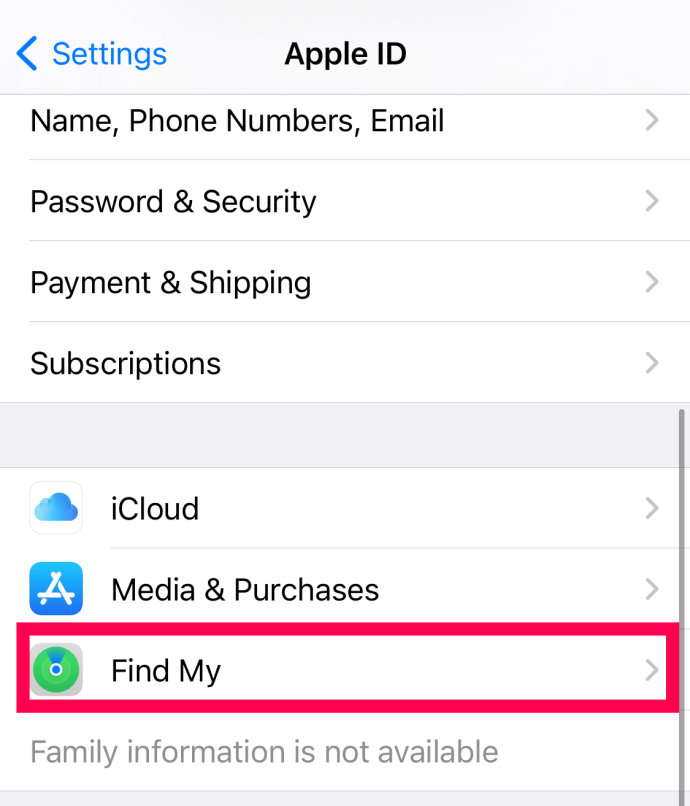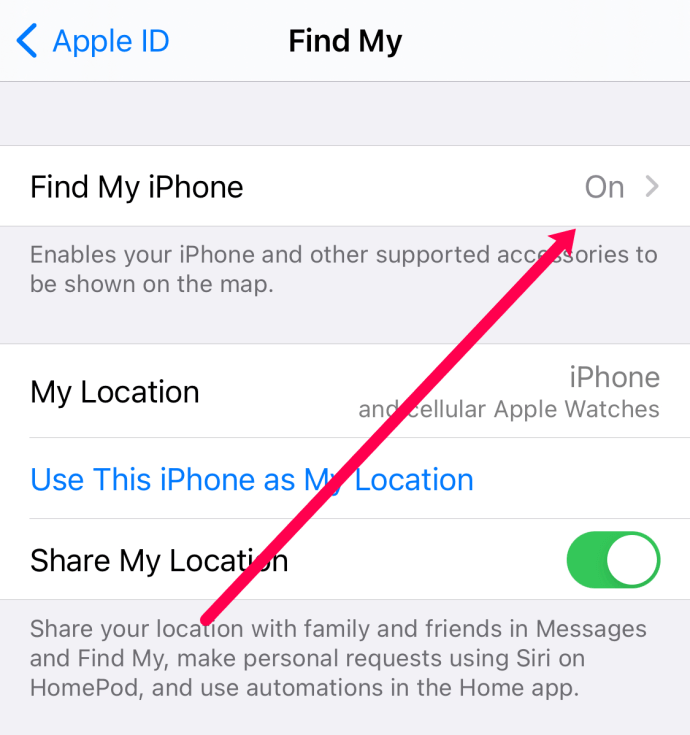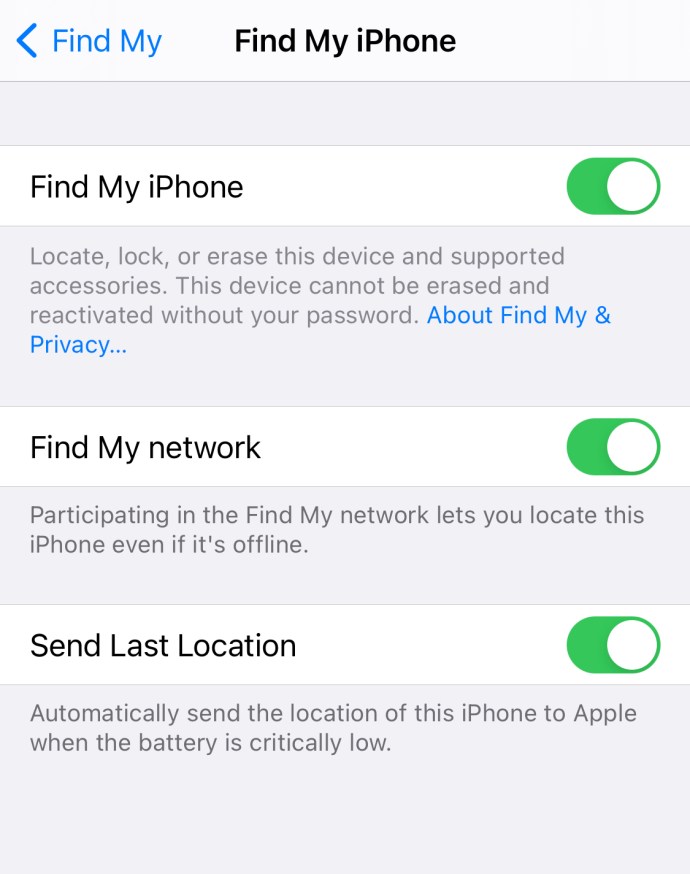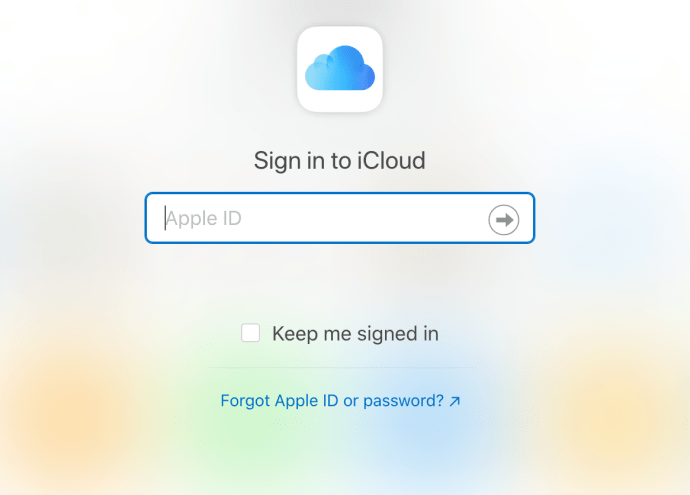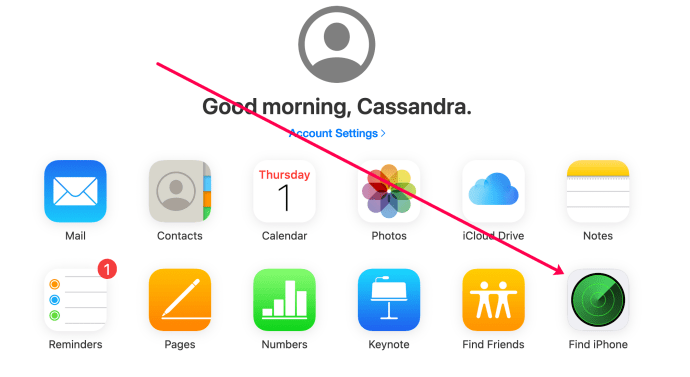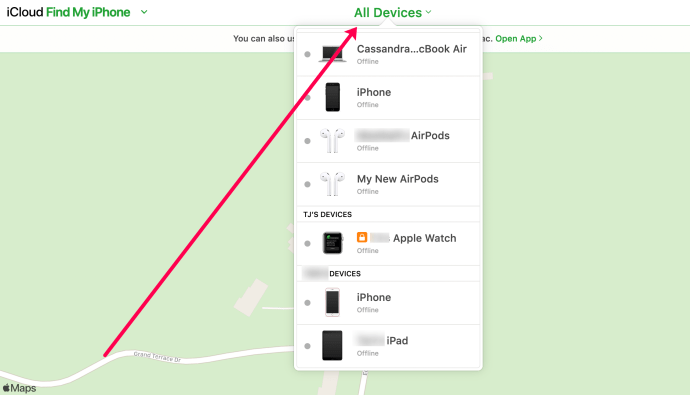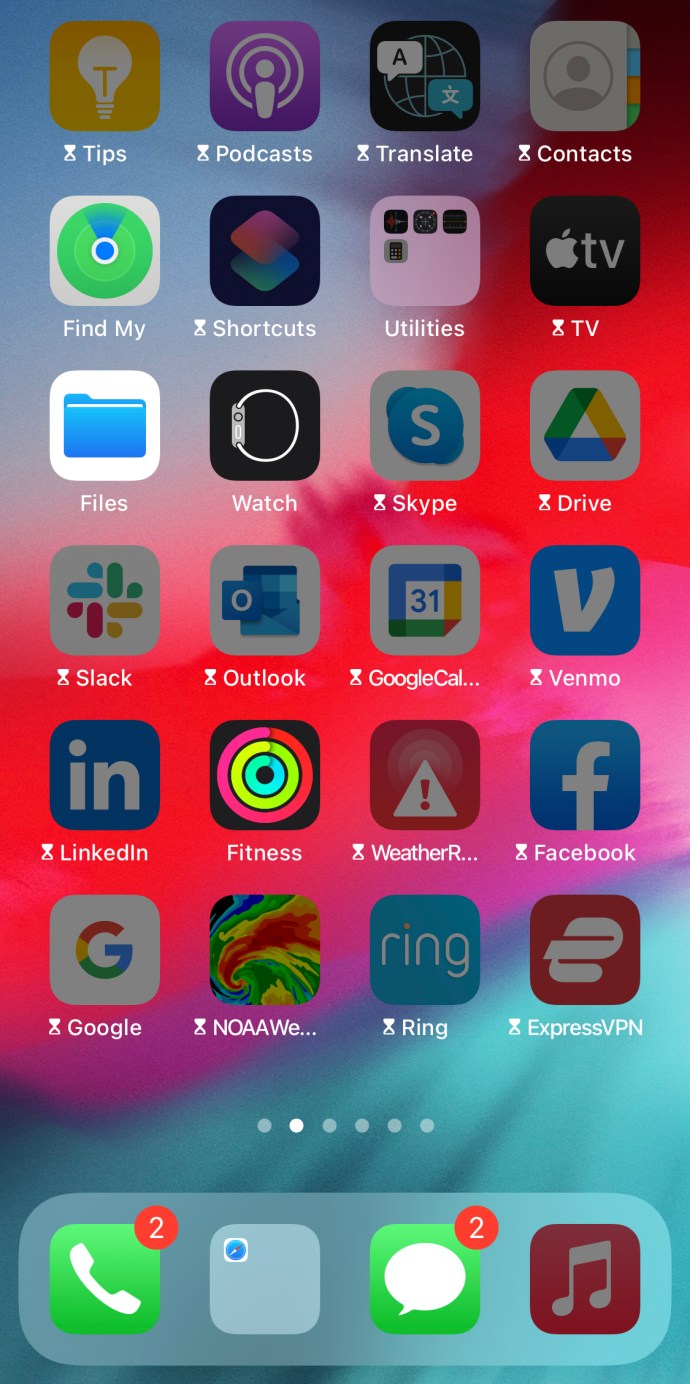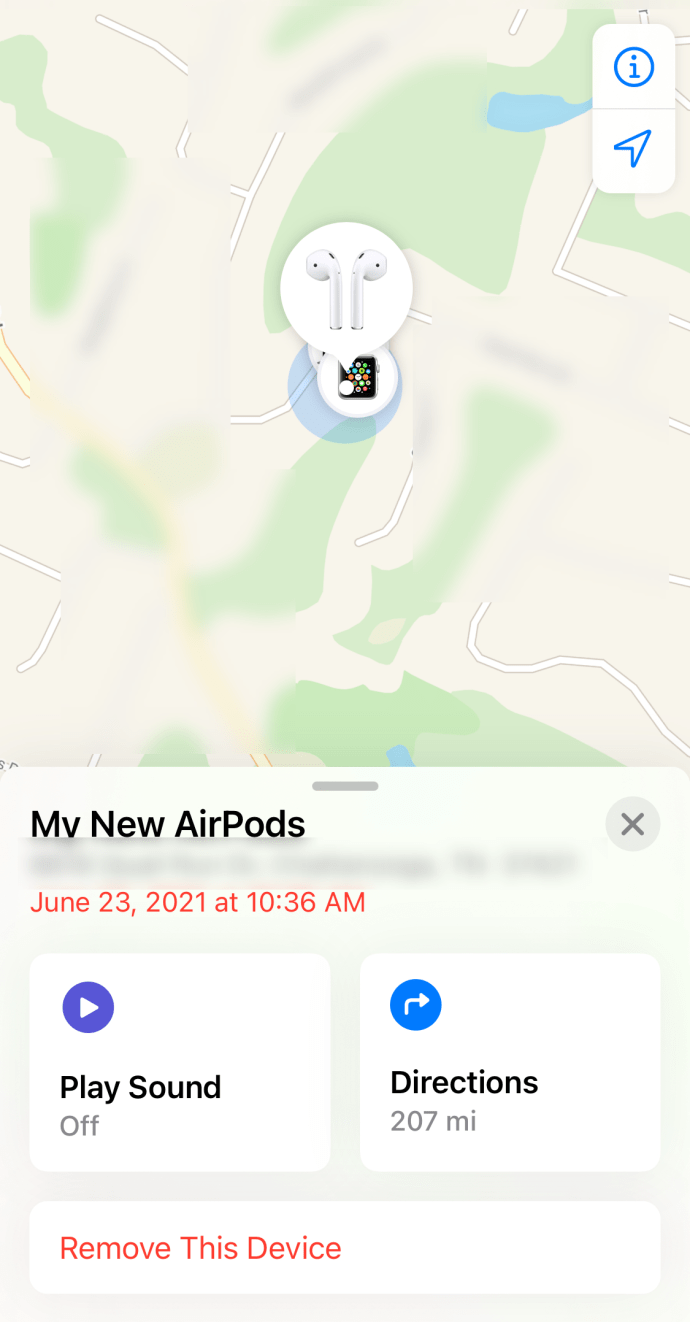iPhone'unuzun Telefonumu Bul'a AirPods Nasıl Eklenir
Apple'ın Airpod'ları, bugün piyasadaki en popüler kablosuz kulaklık çözümlerinden biridir. Küçük tomurcuklar harika pil ömrüne, gürültü engellemeye sahiptir ve saatlerce takmak için oldukça rahattır. Çoğu Apple ürünü gibi, şirketin iPhone'umu Bul özelliğiyle çalışıp çalışmadıklarını merak edebilirsiniz.

Airpod'ların boyutu ve taşınabilirliği nedeniyle, onları yanlış yere yerleştirmek kolaydır. Bu, iPhone'umu Bul'un en yararlı olduğu zamandır. Güvenli izleme yazılımını kullanarak Apple ürünlerinizi bulmak çoğu durum için idealdir. Ancak Airpod'lar, diğer cihazlar gibi doğrudan Apple Kimliğinize bağlı değildir.
Bu makalede, iPhone'umu Bul ve Airpod'larınızı nasıl bağlayacağınızı ve bunları nasıl izleyeceğinizi göstereceğiz.
iPhone'umu ve Airpod'larınızı Bul'u Ayarlayın
Tomurcuklarınızı önce iCloud hesabınıza bağlı bir aygıta bağlamazsanız, iPhone'umu Bul özelliği Airpod'larınız için çalışmaz. Airpod'lar doğrudan iCloud'a bağlanmayacağından, kurulum için ikincil bir cihaza güvenmeniz gerekecek.
Bunu yapmak için Mac'inizi, iPad'inizi veya iPhone'unuzu kullanabilirsiniz. Not: Airpod'larınızı Windows ve Android işletim sistemleriyle kullanabilirsiniz, ancak iPhone'umu Bul, aynı zamanda bir Apple cihazıyla eşleştirilmedikçe onları bulamaz.
Neyse ki, tek yapmanız gereken Airpod'larınızı Apple cihazınızla eşleştirmek, tomurcukları iPhone'umu Bul ile eşleştirmek için herhangi bir ek adım atmanız gerekmeyecek.
Airpod'larınızı nasıl eşleştireceğiniz aşağıda açıklanmıştır:
- Airpod kasasındaki kapağı açın. Kurulum işlemi sırasında her iki Airpod'u da kutusunda bırakın (biri eksikse eşleşmezler).
- Cihazınızda Bluetooth Ayarlarını açın. iOS kullanıcılarının Ayarlar>Bluetooth'a gitmeleri ve anahtarın açık olduğundan emin olmaları gerekir. macOS kullanıcılarının Apple simgesi>Sistem Tercihleri>Bluetooth seçeneğine tıklamaları gerekecek.
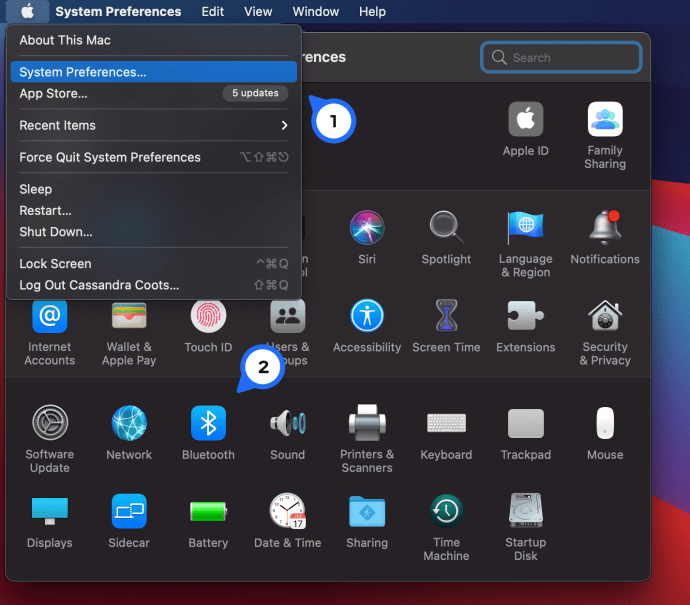
- Airpod'unuzun kasasının arkasındaki düğmeyi, kasanın içindeki ışık yanıp sönmeye başlayana kadar basılı tutun.
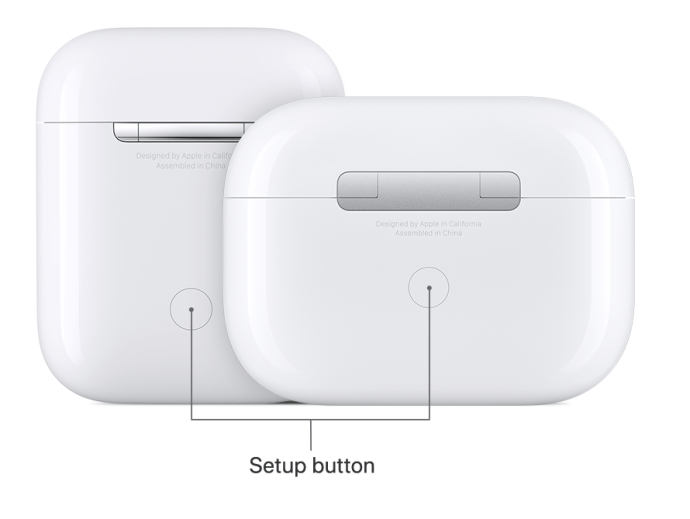
- Cihazın Bluetooth ayarlarından Airpod'larınızın adına dokunun.
İkisi sorunsuz bir şekilde eşleşmelidir. Ancak Airpod'larınızı eşleştirmede sorun yaşıyorsanız, karşılaşabileceğiniz sorunları çözmenize yardımcı olacak bu makaleye sahibiz.
Artık Airpod'larınızı bir Apple cihazıyla eşleştirdiğinize göre, iPhone'umu Bul'u kullanarak onları nasıl bulacağınız hakkında konuşalım.
iPhone'umu Bul'u açın
Airpod'larınızla eşleştirilmiş cihazda iPhone'umu Bul'un etkin olduğundan emin olmak iyi bir fikirdir. Kontrol etmek için bir dakikanızı ayıralım.
iPhone'umu Bul'u açmak için şunu yapın:
- iPhone'unuzda Ayarlar uygulamasını açın.
- Adınıza ve ardından iCloud'a dokunun veya iOS'in 10.2 veya önceki bir sürümüne sahipseniz doğrudan iCloud'a gidin.
- Aşağı kaydırın ve iPhone'umu Bul'u seçin.
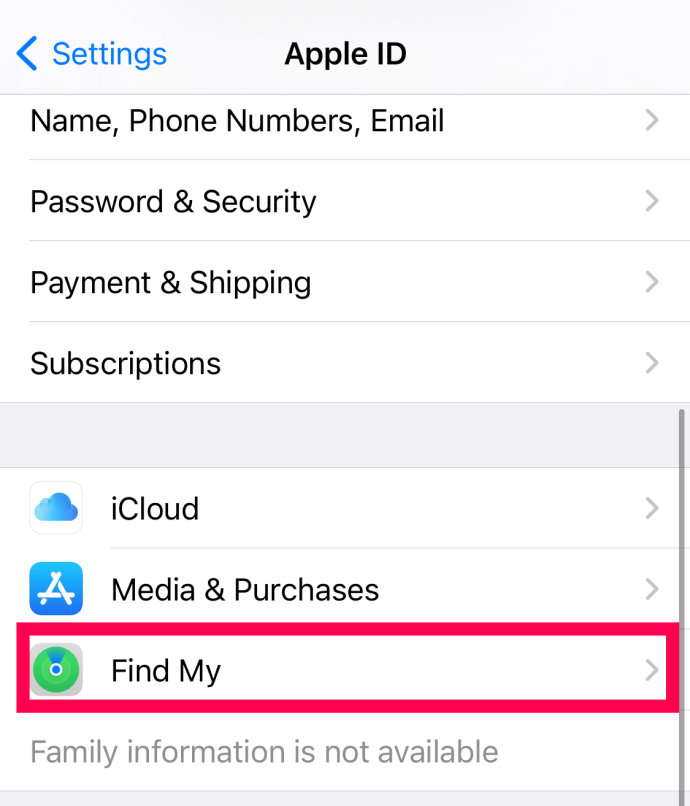
- Ardından, tekrar 'iPhone'umu Bul'a dokunun.
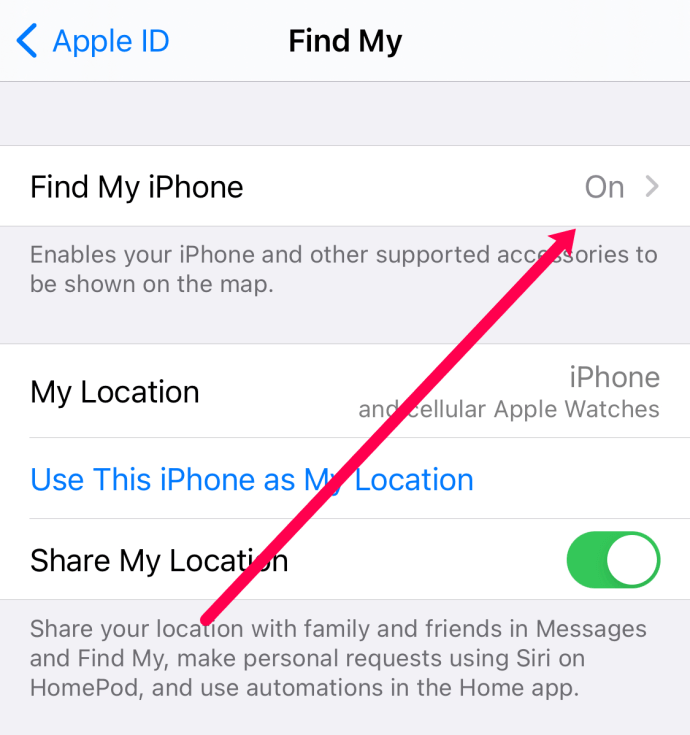
- iPhone'umu Bul ve Son Konumu Gönder için geçiş düğmesini Açık konumuna getirin.
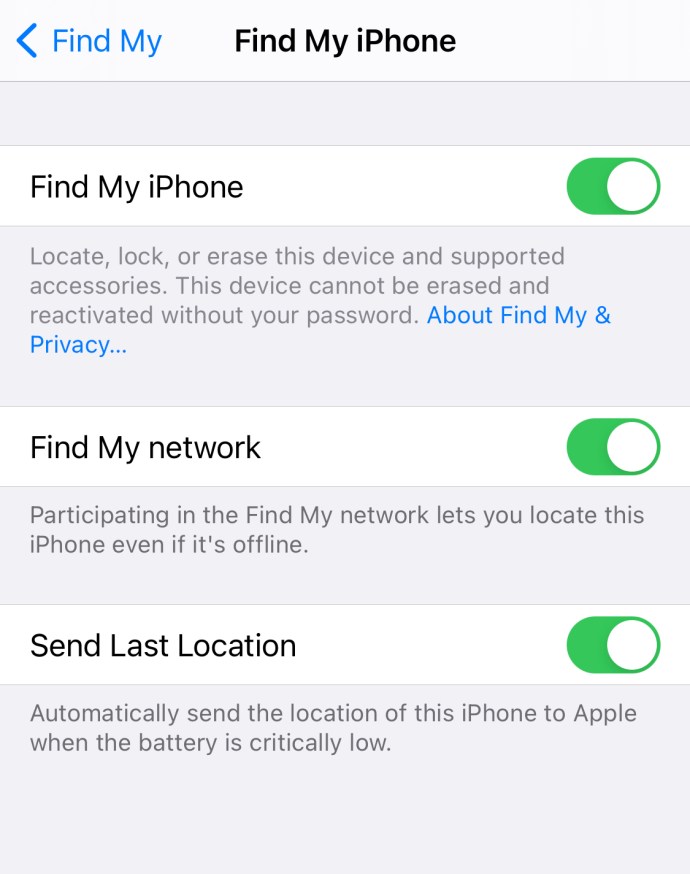
Bu özelliği kurduğunuzda, AirPod'lar da dahil olmak üzere telefonunuzla eşleştirdiğiniz cihazlar otomatik olarak kurulur.
Yeni bir Apple cihazı alır almaz bu uygulamayı kurmak çok önemlidir. Kaybolduktan sonra bir şeyi takip etmek istiyorsanız, bu özellik işe yaramaz.
AirPod'larınız Çevrimiçi Olduğunda
AirPod'larınız kanepenin altı gibi yakınlardaysa, iPhone'unuz onları kolayca takip eder. iPhone'umu Bul, telefonunuzla eşleştirdiğiniz diğer cihazların yanı sıra konumlarını görebileceğiniz bir harita gösterir.
Find My'ı bilgisayarınız veya iPhone'unuz aracılığıyla kullanabilirsiniz.
Bilgisayarınızda aşağıdakileri yapın:
- iCloud.com'u ziyaret edin ve Apple hesabınıza giriş yapın.
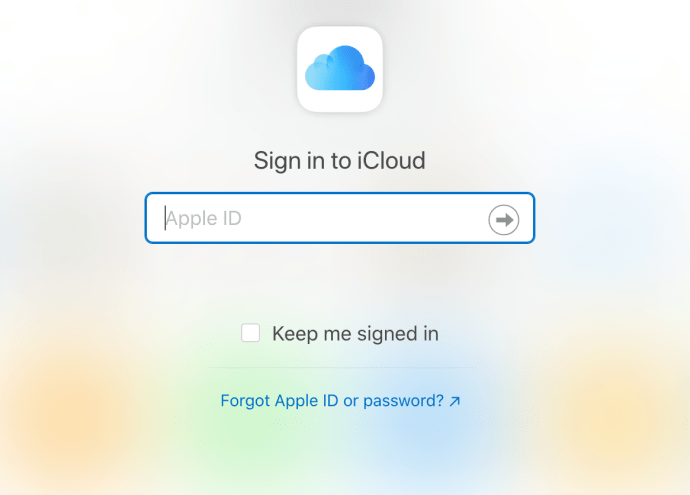
- "iPhone Bul"u tıklayın.
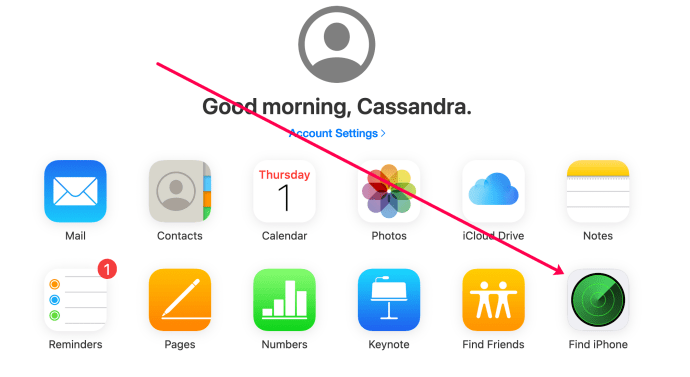
- En üstteki 'Tüm Cihazlar'ı seçin ve nerede olduklarını görmek için AirPod'larınızı seçin.
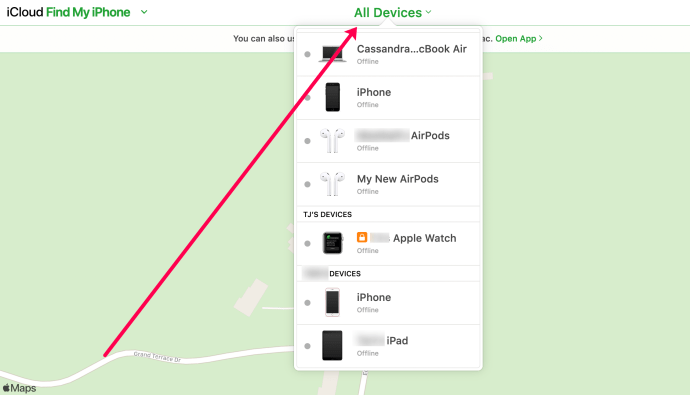
Aynı şeyi telefonunuzda nasıl kontrol edeceğiniz aşağıda açıklanmıştır:
- iPhone'unuzda iPhone'umu Bul uygulamasını açın.
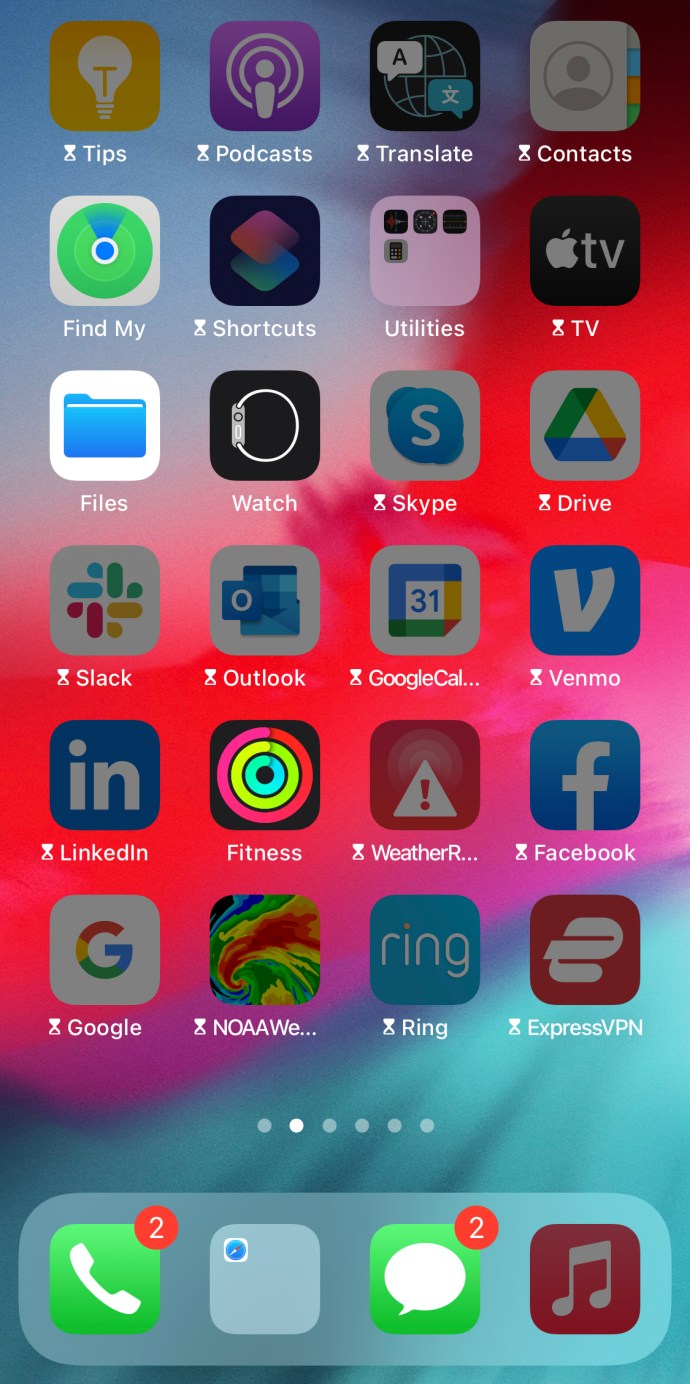
- Cihazlar'a dokunun.
- AirPod'larınıza dokunun.
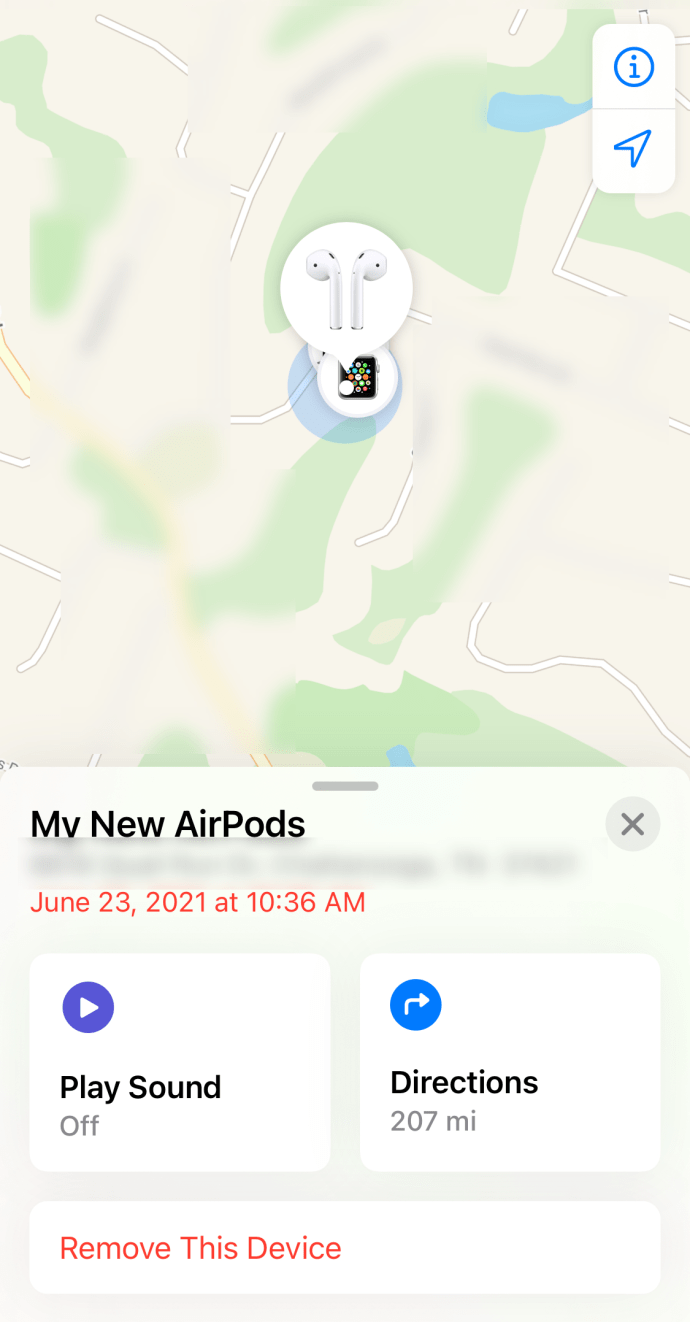
Uygulama AirPod'larınızı bulamazsa ekranınızda bir bildirim görürsünüz - Konum bulunamadı. Her kulaklık farklı bir yerdeyse uygulama bunları tek tek gösterecektir. Birini bulduğunuzda haritayı yenilemeli ve ikincisinin nerede olduğunu görmelisiniz.
Uygulama size bir konum gösteriyorsa ancak konum çok büyükse haritayı yenileyin ve konum çemberinin küçülmesi için birkaç saniye bekleyin.

AirPod'lar, onları eşleştirdiğiniz cihaza yakınsa ve Bluetooth bağlantısı kesilmemişse, ancak yine de bulamıyorsanız? AirPods'un yavaş yavaş yükselen bir ses çalmasını sağlamak için iPhone'umu Bul'u kullanın. Kapatmadığınız sürece iki dakika kadar sürer.
Uygulamayı test ediyorsanız lütfen alarmı çalmadan önce AirPod'ları kulaklarınızdan çıkarın.
AirPod'larınız Çevrimdışı Olduğunda
AirPod'larınız kapsama alanı dışındaysa, pili bitmişse veya çevrimdışıysa ne yapmalısınız? Bir sorununuz olabilir, çünkü bu durumda iPhone'umu Bul onları bulamaz.
Bununla birlikte, AirPod'ların çevrimiçi olduğu son konumu ve saati görebileceğiniz için yine de yardımcı olabilir. AirPod'lar çevrimdışıysa Ses Çal özelliği kullanılamaz. En son çevrimiçi oldukları yere bakabilir ve tekrar çevrimiçi olduklarında bir bildirim alırsınız.
Ne yazık ki, özellik yurtdışında çalışmıyor. Bul özelliği, Apple ürünlerinin sunulduğu tüm ülkelerde desteklenmez. Bu nedenle, yerel yasalara aykırıysa veya teknik sınırlamalar varsa onu kullanamayabilirsiniz.

Sıkça Sorulan Sorular
Airpod'larınızın yerini belirlemeyle ilgili sorularınızın bazı yanıtlarını burada bulabilirsiniz.
Tomurcuklarımdan birini bulamazsam ne yapmalıyım?
İster eski bir Airpods modeli, ister Airpods kullanıyor olun, yepyeni bir set satın almanıza gerek yok. Neyse ki, Apple'dan yedek bir tomurcuk satın alabilirsiniz. Airpod'larınızda Apple Care varsa, daha da ucuz olacaktır.
Apple web sitesini ziyaret edin ve modeliniz için yeni bir tomurcuk sipariş edin veya yenisini doğrudan almak için bir Apple mağazasına gidin. Siz de yeni bir kasa sipariş edebilirsiniz!
Birisi Airpod'larımı çalarsa onları takip edebilir miyim?
Ne yazık ki hayır. Birisi Airpod'larınızı alır ve kendi aygıtıyla eşleştirirse, artık diğer kişinin iCloud hesabına bağlı olacağından onları artık izleyemezsiniz.
Eşyalarınızı Takip Edin
Yapabileceğiniz en iyi şey dikkatli olmak ve AirPod'larınıza bakmaktır. Tabii ki, çok küçük oldukları için bunu söylemek yapmaktan daha kolay.
Find My, talihsiz olaydan önce kurmayı unutmamanız koşuluyla mükemmel bir yedekleme seçeneğidir. AirPod'larınızın bağlantısı kesilirse, en azından nereye bakmaya başlayacağınızı bileceksiniz.
AirPod'larınızı izlemek için Find My'ı kullanmaya hiç ihtiyaç duydunuz mu? Aşağıdaki yorumlar bölümüne bir yorum bırakın ve aramanın başarılı olup olmadığını bize bildirin!